Win11 explorer.exe一直重啟怎么辦?Win11桌面一直閃爍怎么辦?
最近有不少小伙伴在使用電腦的時候經常會出現一些問題,特別有些用戶在升級Windows11系統之后,發現電腦桌面不停的閃爍無法正常的使用,這其實是由于explorer. exe進程一直在重啟造成的,下面小編就帶著大家一起看看怎么解決吧!
操作方法:
需要c盤里還有Windows.old文件夾還存在(就是通過預覽計劃升級的)
如果沒有,就去百度上下載一個正常的explorer. exe或者用u盤去正常的電腦上Windows文件夾里拷貝一份過來
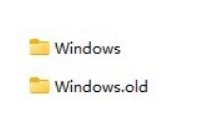
此方法僅適合什么辦法都無法解決任務欄刷新的最終辦法
經過一下午的各個論壇win11窗口的不斷重啟查詢,甚至去Google查詢了十余種方法,均失效
琢磨這explorer.exe啟動失敗為罪魁禍首
-首先用任務管理器結束 Windows資源管理器
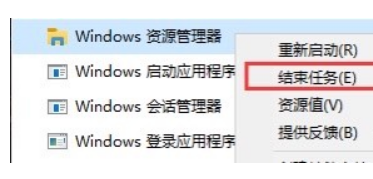
-由于桌面無法使用,右鍵任務管理器內的任意進程 點選 打開文件位置,就能在c盤進行下面的操作了
做事前記得先備份一下原文件explorer.exe
-把C/Windows/explorer.exe用文件粉碎(360文件粉碎或者火絨文件粉碎)
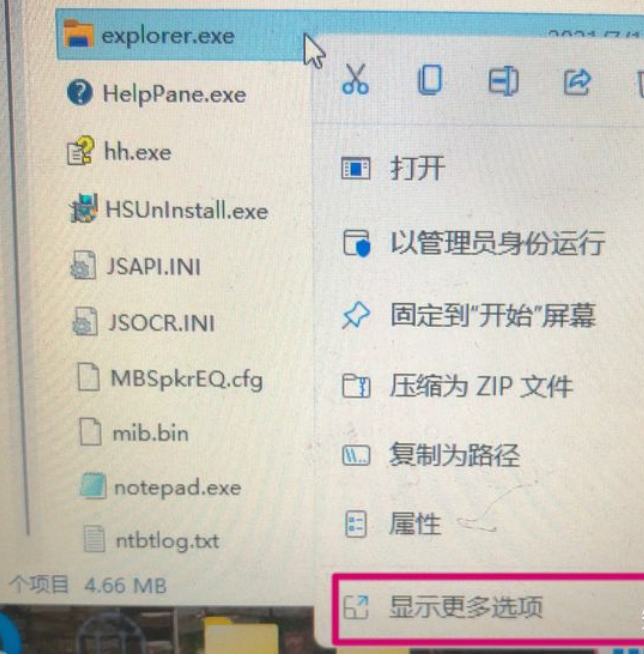
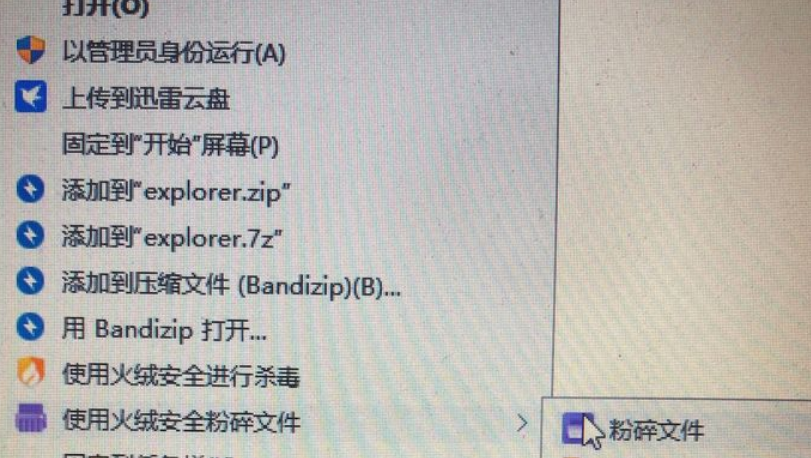
-把Windows.old文件夾內的explorer.exe文件復制放入Windows文件夾內(應Google上找到的想法吧這個文件再粘貼一個在system32文件夾內)
-雙擊Windows文件夾內的explorer.exe
啟動成功!!(第一次啟動可能會出現繼續閃的情況,用任務管理器再把Windows資源管理器結束以后再雙擊啟動一次)
然后就可以使用設置進行win10系統的回退了
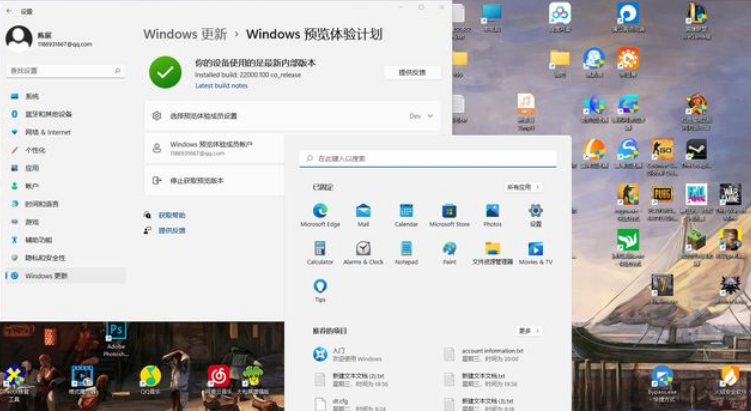
經過后來我再次升級,還是同樣的問題
可以在換完explorer.exe后,
打開-控制面板-軟件卸載-卸載最底下最新更新的,然后重啟,就都正常了
相關文章:
1. Win11Beta預覽版22621.1180和22623.1180發布 附KB5022363內容匯總2. 統信UOS怎么增加刪除字體? UOS系統添加移除字體的技巧3. 收到Win11推送了嗎?微軟要對Win11首個正式版強制升級了!4. 蘋果macOS Ventura 13.3 首個 Public Beta 測試版本發布5. 請盡快升級: Ubuntu 18.04 LTS 和 Linux Mint 19.x 發行版將于 4 月停止支持6. mac文本怎么添加快捷短語? mac電腦添加快捷文本短語的技巧7. 微軟規劃提升 Win10 / Win11圖形和音頻驅動質量8. 關于linux(ubuntu 18.04) 中idea操作數據庫失敗的問題9. Ubuntu 20.04.2 發布,包括中國版的優麒麟10. Win11 USB接口不能用怎么辦? Win11電腦USB接口沒反應的解決辦法

 網公網安備
網公網安備